Vous avez donné à votre enfant un nouvel appareil iOS, mais vous ne voulez pas qu'il utilise certaines applications ou fonctionnalités ? Pour bloquer ou limiter l'utilisation d'applications ou de fonctionnalités sur votre iPhone, iPad et iPod Touch, vous pouvez utiliser le restrictions intégrées. Cette fonction est également connue sous le nom contrôle parental et vous permet de garder un œil sur le smartphone de votre enfant.
Vous voulez savoir comment utiliser le contrôle parental sur iPhone, iPad et iPod Touch ? Alors installez-vous confortablement et consultez notre guide dédié simple et pratique.
index
- Activer le contrôle parental
- Autoriser l'utilisation de fonctions ou d'applications intégrées
- Empêcher l'accès au contenu explicite
- Empêcher l'accès aux sites Web
- Autoriser les modifications des paramètres de confidentialité
- Autoriser les modifications d'autres fonctions
- Autres guides intéressants
Activer le contrôle parental

Avant d'agir, vous devez activer l'option qui vous permet d'activer les restrictions d'applications et de fonctionnalités. Pour activer le contrôle parental, suivez simplement les étapes ci-dessous :
- Ouvrez le réglages;
- Sélectionnez l'élément Général;
- Sélectionnez l'élément restrictions;
- Dans le nouvel écran, sélectionnez l'option Activer les restrictions.
Une fois cela fait, vous devrez créer un code qui vous permettra d'activer ou de désactiver les restrictions souhaitées.
Autoriser l'utilisation de fonctions ou d'applications intégrées
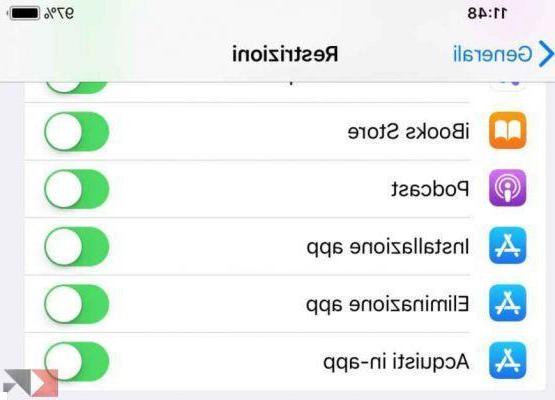
Vous voulez empêcher votre enfant de prendre une photo avec l'application appareil photo? Ou vous ne voulez pas qu'il l'utilise Safari visiter les différents sites Web? Pour éviter ce type d'opération, il faut profiter de la restrictions d'Apple. Les app et fonctions que vous insérez dans les restrictions ne seront pas supprimées, mais seront masquées à l'écran Accueil.
Vous pouvez désactiver les applications et fonctions directement depuis la section restrictions. Les contenus que vous pouvez bloquer sont :
- Safari: empêche l'utilisation de l'application Safari pour la navigation sur Internet.
- appareil photo: ne vous permet pas d'utiliser l'application Appareil photo pour prendre des photos et des vidéos.
- Siri et dictée: utile pour empêcher l'utilisation de l'assistant vocal iOS.
- FaceTime: empêche de passer des appels vidéo à l'aide de l'application FaceTime.
- parachutage: utile pour empêcher le partage de contenu avec d'autres appareils Apple.
- iTunes Store: Ne vous permet pas d'effectuer des achats sur l'iTunes Store.
- Profils musicaux et publications: empêche l'utilisation des profils d'application Musique.
- Boutique iBook: Ne vous permet pas d'utiliser la boutique iBook. Utile pour empêcher l'achat de contenu par inadvertance.
- Podcast: empêche l'utilisation de l'application Podcast.
- Application d'installation: N'installez pas d'applications.
- Suppression de l'application: Ne désinstallez pas les applications.
- Achats intégrés: empêche les achats in-app indésirables.
De plus, Apple vous permet également d'empêcher de faire achats in-app ou installer et désinstaller applications tierces. Pour empêcher l'utilisation d'une certaine fonction, réglez simplement sur de le parent basculer placé à côté du nom de l'application ou de la fonctionnalité.
Empêcher l'accès au contenu explicite
Vous ne voulez pas que votre enfant regarde des films ou écoute de la musique avec contenu explicite? Heureusement, Apple vous permet de bloquer ce type de contenu avec certaines notes. Ce sont ces évaluations qui vous permettent de filtrer la visualisation du contenu par votre enfant. Par exemple, vous pouvez définir une limite d'âge pour utiliser des applications ou regarder des programmes télévisés.
À l'intérieur de la section Contenu, vous pouvez activer ou désactiver les fonctions suivantes :
- restrictions: sélectionnez le pays ou la région pour appliquer automatiquement la classification du contenu.
- Musique, Podcast, Actualités: Empêche la lecture de contenu avec un contenu explicite.
- Film: Empêche l'affichage des films avec certains classements.
- Programmes TV: Appliquer des restrictions d'âge pour les programmes télévisés.
- Livres: Bloque la visualisation de livres à contenu sexuel.
- app: Appliquer des restrictions d'âge aux candidatures.
- Siri: empêche Siri de rechercher du contenu explicite.
Il vous suffit de sélectionner l'élément souhaité et d'activer ou de désactiver l'accès à certains contenus.
Empêcher l'accès aux sites Web
Le système d'exploitation mobile d'Apple peut filtrer automatiquement les contenu du site Web. De cette façon, vous pouvez empêcher votre enfant d'accéder à certains sites Web. De plus, vous pouvez décider d'insérer un site dans le liste des sites autorisés.
- Ouvrez le réglages;
- Sélectionnez l'élément Général;
- Sélectionnez l'élément restrictions;
- Entrez le code créé précédemment ;
- Faites défiler vers le bas et sélectionnez l'élément Sites Web.
Dans le nouvel écran, vous pouvez décider de sélectionner l'une des options suivantes :
- Tous les sites Web: Permet d'accéder à tous les sites Web.
- Limiter le contenu réservé aux adultes: Empêchez automatiquement l'accès aux sites Web avec du contenu pour adultes.
- Sites Web spécifiques uniquement: permet d'accéder uniquement aux sites Web présents dans la liste.
Si vous décidez d'utiliser le Sites Web spécifiques uniquement, vous pouvez sélectionner l'élément Ajouter un place website pour insérer un site spécifique dans la liste des contenus autorisés.
Autoriser les modifications des paramètres de confidentialité
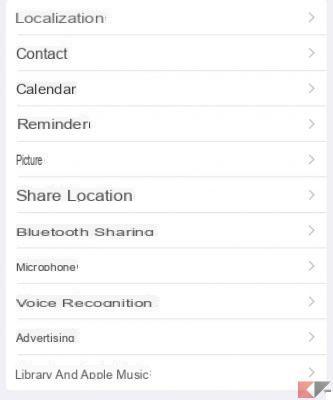
Le Paramètres de confidentialité vous permettent de contrôler quelles applications ont accès aux informations ou aux fonctionnalités matérielles de l'appareil. Par exemple, vous pouvez autoriser une certaine application à demander l'accès à la caméra ou aux services de localisation de l'appareil.
Les restrictions applicables sont les suivantes :
- localisation: n'autorise pas les sites Web et les applications à utiliser l'emplacement de l'appareil.
- Contacts: Empêcher les applications d'accéder aux contacts.
- calendriers: empêche diverses applications d'accéder aux informations du calendrier.
- rappel: empêchez les applications d'accéder aux rappels.
- photo: empêchez les applications d'accéder à la galerie d'appareils.
- Partager l'emplacement: n'autorisez pas les applications à partager vos données de localisation.
- Partage Bluetooth: ne permet pas de partager des données via Bluetooth.
- microphone: empêchez les applications d'utiliser le microphone de l'appareil.
- Reconnaissance vocale: empêchez les applications d'utiliser la reconnaissance vocale.
- publicité: ne vous permet pas de modifier les paramètres de publicité.
- Bibliothèque et Apple Musique: Empêchez toutes les applications d'accéder à la bibliothèque musicale.
Autoriser les modifications d'autres fonctions
Vous ne voulez pas que votre enfant modifie les informations de son compte ou les paramètres de son réseau cellulaire ? En plus des paramètres de confidentialité, vous pouvez empêcher la modification de autres réglages. Pour accéder à cette fonctionnalité, vous devrez vous rendre dans la section Restrictions des paramètres de l'appareil. En faisant défiler vers le bas, vous pouvez afficher et modifier les options suivantes :
- Compte: vous empêche de modifier les paramètres de votre compte, tels que votre prénom, nom, e-mail et mot de passe.
- Données cellulaire: vous empêche de modifier les paramètres du réseau cellulaire.
- Rafraîchir en arrière-plan: ne modifiez pas les paramètres liés à la mise à jour de l'application en arrière-plan.
- Limite volume: ne vous permet pas de modifier les paramètres de volume.
- Fournisseur de télévision: Empêche de modifier les paramètres relatifs aux fournisseurs de télévision.
- Ne pas déranger en conduisant: Ne vous permet pas de modifier l'option Ne pas déranger pendant la conduite.
Il vous suffit de sélectionner l'élément concerné et de décider d'autoriser ou non la modification de la fonctionnalité choisie.
Autres guides intéressants
Notre guide sur le contrôle parental pour iPhone vous a-t-il été utile ? Alors pourquoi ne pas consulter nos guides connexes ?

























